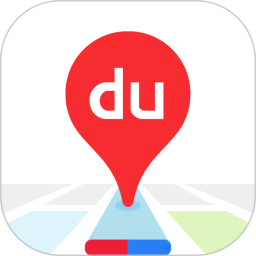布丁扫描手机版app是一款智能文件扫描工具,具有超强的文档扫描功能,帮助您识别各种电子文件,随时扫描、打印或分享。还可以对文件进行拍照打印,为您带来更便捷的文件内容。感兴趣的用户可以直接下载!
布丁扫描软件简介
免费、绿色、无广告的专业扫描软件,可一键将纸质文档、证书扫描成电子PDF,随时随地共享、打印;批量图像、文本提取、翻译准确高效;
布丁扫描软件亮点
1.袖珍扫描仪,多种证件类型全覆盖,高效扫描识别无障碍
2.扫描文档,对重要文档拍照,转换为PDF,并快速转发到Word
3.扫描卡片和文档,轻松管理重要文档,适合身份证等重要卡片
布丁扫描软件特色
【学生、职员】
课堂、会议中的板书、PPT可一键自动批改并保存,方便后期操作和复习、整理和理解。
【教员】
高质量练习册标题可扫描提取,多个标题可合并导出至Word制作试卷,简化工作量。
【个人学习提升】
看书或发帖时随时随地扫描提取文字精华,简单积累智慧。
【个人业务办理】
将证件和证件照片扫描生成电子文档,电子文档尺寸与纸张尺寸分离。如需在线处理,可直接发送;对于离线处理,也可以直接打印使用。
布丁扫描软件优势
【拍照生成电子件】
只需轻轻一按,文档就会自动更正,生成超清晰的电子文档。
【精确的文档切边】
它可以自动准确识别任何文字或图片内容载体的边缘,并一步切割。
【多种滤镜加持】
温和、增强、增亮和灰度滤镜可以自动去除图像中杂乱的背景,并以清晰的对比度突出显示文本。
【证件扫描管理】
文档扫描自动打字,并支持添加防盗水印,更方便、更安全。
布丁扫描如何扫描全图
1、打开手机,点击【布丁扫描】;
2、进入软件,点击拍照按钮;
3、进入相机后,点击【相册导入】;
4、选择需要扫描的图片,点击【导入】;
5、相关处理完成后,点击【下一步】;
6. 要调整文本或其他信息,请单击[检查]。
如何扫描长截图转文字
1.打开布丁扫描,点击“拍照”按钮,默认拍照模式为“普通”,需要点击“拍照阅读”
2.然后对准要拍摄的图片,点击界面上的“拍摄”图标。
3. 拍摄后,需要通过移动锚点来改变选择。如果想要获取该部分文字,只需将该部分文字框起来,完成选择后点击“”即可。
4. 然后布丁扫描将开始识别背景图像中的文字。稍等片刻即可完成识别。
5.布丁扫描完成图片识别操作后,在拍摄的图片下方会打开一个新页面“文字识别结果”。上下滑动即可查看识别结果,然后点击左上角“复制”
6. 复制文本后,检查可操作性。打开微信的“文件传输助手”,长按文字输入框打开“粘贴”按钮,然后点击“发送”即可发送图片识别的文字。知道了
更新日志
1.升级AI超清滤镜算法;
2. 分享文档时,添加最近分享的APP;
3.添加云存储功能;
4.修复部分已知问题,优化产品体验。
小编测评
这是一款为您带来文档扫描便利的软件。您可以随时随地扫描纸质文档、PPT、教材等内容,一键生成PDF,并进行分享和打印。它可以批量处理图像和文本的提取和翻译,准确高效。它还可以智能生成高清文件。有图片、PDF等多种文档格式供您选择。您可以一键轻松共享文件。是学习、办公必备软件。